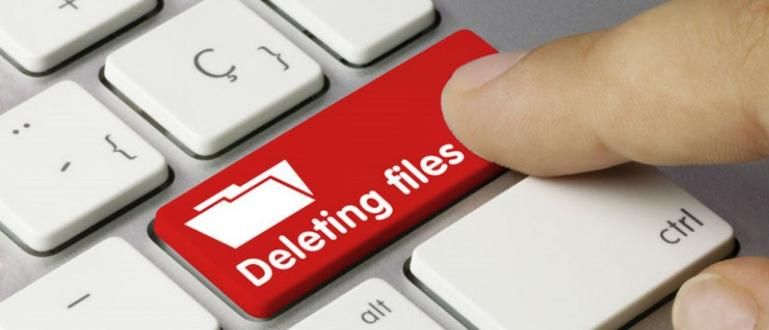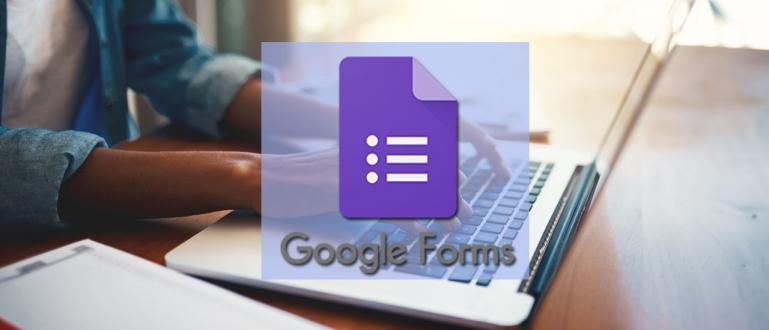पीडीएफ को एक्सेल में बदलने के सबसे आसान और मुफ्त तरीके के बारे में उलझन में हैं? ApkVenue में पीडीएफ को एक्सेल में बदलने के सबसे आसान और मुफ्त तरीकों का यह संग्रह है।
आप पीडीएफ फाइलों के संपर्क में जरूर आए होंगे, चाहे वह स्कूल के लिए हो, कॉलेज के लिए या यहां तक कि काम के लिए भी।
पीडीएफ वास्तव में मानक फ़ाइल स्वरूपों में से एक बन गया है जिसका उपयोग अक्सर इसकी आसान पहुंच के कारण किया जाता है, और साथ ही यह दस्तावेज़ों की सामग्री को बेहतर तरीके से सुरक्षित कर सकता है दस्तावेज़.
आप में से उन लोगों के लिए जो पीडीएफ दस्तावेज़ों की सामग्री को संपादित करना चाहते हैं और उन्हें सॉफ़्टवेयर में उपयोग करना चाहते हैं उपयोगिता अन्य जैसे कि Microsoft Excel, इसे करने के लिए एक विशेष तरीका अपनाता है।
पीडीएफ को एक्सेल में बदलने के 3 आसान तरीके
एक फाइल के रूप में पीडीएफ की सामान्य प्रकृति रीड ओनली एक्सटेंशन यह पता चला है कि इसे भी बरगलाया जा सकता है ताकि बाद में संपादन के लिए इसमें मौजूद डेटा को अन्य सॉफ़्टवेयर में स्थानांतरित किया जा सके।
टेबल के रूप में डेटा जो अक्सर पीडीएफ से जुड़ा होता है, माइक्रोसॉफ्ट एक्सेल में भी संपादित किया जा सकता है।
क्या आप उत्सुक हैं, गिरोह, पीडीएफ को माइक्रोसॉफ्ट एक्सेल में बदलने का सबसे आसान और तेज़ तरीका कौन सा है? अधिक जानकारी नीचे देखें।
1. सॉफ्टवेयर के बिना पीडीएफ फाइलों को एक्सेल में कैसे बदलें
पीडीएफ को एमएस में कैसे बदलें। यह पहला एक्सेल जरूरत नहीं है सॉफ्टवेयर विशेष या इंटरनेट कनेक्शन यहाँ, गिरोह।
आप माइक्रोसॉफ्ट वर्ड का उपयोग कर सकते हैं काम करने के लिए सुधार पीडीएफ में डेटा ताकि इसे एक्सेल में स्थानांतरित किया जा सके।
कदम भी बहुत आसान हैं। एक और एकमात्र तरीके का पालन करें, गिरोह ताकि प्रक्रिया धर्मांतरित Microsoft Excel में आपका PDF सुचारू रूप से चलता है।
चरण 1 - जिस पीडीएफ को आप कनवर्ट करना चाहते हैं उस पर राइट-क्लिक करें और माइक्रोसॉफ्ट वर्ड के साथ ओपन का चयन करें
जब आप एक पीडीएफ फाइल पर राइट-क्लिक करते हैं जिसका डेटा आप स्थानांतरित करना चाहते हैं, तो कभी-कभी माइक्रोसॉफ्ट वर्ड ऐसा नहीं दिखता है डिफ़ॉल्ट विकल्प.
आपको एक विकल्प चुनना होगा के साथ खोलें फिर चुनें और ऐप. इस चयन विंडो से, आपको बस करने की आवश्यकता है एक माइक्रोसॉफ्ट वर्ड प्रोग्राम की तलाश में.

यदि कोई अन्य विकल्प विंडो दिखाई देती है, तो बस ठीक का चयन करें और थोड़ी देर प्रतीक्षा करें जब तक कि Microsoft Word प्रोग्राम पीडीएफ दस्तावेज़ को नहीं खोलता जिसे आप कनवर्ट करना चाहते हैं।

चरण 2 - जिस डेटा को आप पीडीएफ से माइक्रोसॉफ्ट एक्सेल में बदलना चाहते हैं उसे कॉपी पेस्ट करें
पीडीएफ फाइलों को सुश्री में कैसे बदलें। सॉफ्टवेयर और इंटरनेट के बिना एक्सेल, इसके लिए आपको अतिरिक्त प्रयास की आवश्यकता है।

आपको इस दस्तावेज़ में डेटा को Microsoft Excel में मैन्युअल रूप से स्थानांतरित करने की आवश्यकता है।
भले ही इस पद्धति को मैनुअल के रूप में वर्गीकृत किया गया है, फिर भी आपके द्वारा स्थानांतरित किया जाने वाला डेटा प्रत्यक्ष विधि की तुलना में अधिक साफ-सुथरा होगा कॉपी पेस्ट पीडीएफ के माध्यम से।

यदि अपठनीय डेटा है, विशेष रूप से लंबा संख्यात्मक डेटा, तो आपको केवल सेल प्रारूप को बदलने की आवश्यकता है संख्या.
2. पीडीएफ को एक्सेल ऑनलाइन में कैसे बदलें
आप में से उन लोगों के लिए जो जानना चाहते हैं कि पीडीएफ को माइक्रोसॉफ्ट एक्सेल में कैसे बदला जाए आसान और अधिक व्यावहारिक, आप इस दूसरे विकल्प का उपयोग कर सकते हैं।
यह वैकल्पिक तरीका पहली विधि की तुलना में बहुत अधिक व्यावहारिक, यह सिर्फ इतना है कि आपके पास इंटरनेट कनेक्शन होना चाहिए।
उत्सुक है कि पीडीएफ को सुश्री में कैसे परिवर्तित किया जाए। एक्सेल ऑनलाइन? यहां चरण पूर्ण हैं।
चरण 1 - पीडीएफ को एक्सेल ऑनलाइन साइट में कनवर्ट करें पर जाएं
दरअसल, ऐसी कई साइट्स हैं जिनका उपयोग आप पीडीएफ को एमएस में बदलने के लिए कर सकते हैं। एक्सेल आसानी से और मुफ्त में।
इन विभिन्न साइटों से, ApkVenue ilovepdf.com को पीडीएफ को माइक्रोसॉफ्ट एक्सेल में ऑनलाइन बदलने की सलाह देता है क्योंकि यह अन्य साइटों की तुलना में बहुत तेज है।
इस साइट को खोलने के बाद, मेनू का चयन करें एक्सेल से पीडीएफ पीडीएफ को एक्सेल में बदलने के लिए।

चरण 2 - वह फ़ाइल अपलोड करें जिसे आप पीडीएफ को एक्सेल में बदलना चाहते हैं
यह वेबसाइट विंडो तब बदल जाएगी और आप सिर्फ करने चाहिएडालना पीडीएफ फाइलें जिसे आप बदलना चाहते हैं।

अपलोड करने के बाद, बस मेनू चुनें एक्सेल में कनवर्ट करें और थोड़ी देर प्रतीक्षा करें और यह साइट पीडीएफ को माइक्रोसॉफ्ट एक्सेल में स्वचालित रूप से बदलें.

समाप्त होने पर, आपको केवल उस फ़ाइल को डाउनलोड करना होगा जो पहले से ही एक्सेल फॉर्म में है।

3. एडोब रीडर के साथ पीडीएफ को एक्सेल में कैसे बदलें
आप इस अंतिम विधि का उपयोग कर सकते हैं यदि आपके पास पहले से ही यह पीडीएफ रीडर सॉफ्टवेयर है।
एडोब एक्रोबेट रीडर है सॉफ्टवेयर आप जिस उपयोगिता का उपयोग कर सकते हैं वह न केवल पीडीएफ खोलने के लिए है, बल्कि पीडीएफ को सुश्री में बदलने के वैकल्पिक तरीके के रूप में भी इस्तेमाल किया जा सकता है। एक्सेल।
जानना चाहते हैं कैसे? नीचे दिए गए पूर्ण चरणों की जाँच करें!
चरण 1 - Adobe Acrobat Reader एप्लिकेशन इंस्टॉल करें
Adobe Reader के साथ PDF को Microsoft Excel में कैसे बदलें, निश्चित रूप से, इस सॉफ़्टवेयर को पहले स्थापित करने की आवश्यकता है।
आप में से जिनके पास Adobe Acrobat Reader नहीं है, आप इसे सीधे नीचे डाउनलोड कर सकते हैं!
चरण 2 - Adobe Acrobat Reader खोलें और मेनू चुनें सभी उपकरण देखें
विकल्प विंडो लाने के लिए पीडीएफ को सुश्री में कैसे बदलें। एक्सेल, आपको चाहिए मेनू खोलें सभी उपकरण देखें.

इस मेनू के खुलने के बाद, आपको बस इतना करना है कि पीडीएफ को सुश्री में कैसे परिवर्तित किया जाए, इसके विकल्प लाने के लिए _निर्यात पीडीएफ मेनू का चयन करें। एक्सेल।

चरण 3 - वह पीडीएफ अपलोड करें जिसे आप कनवर्ट करना चाहते हैं
पीडीएफ फाइल अपलोड करें जिसे आप कनवर्ट करना चाहते हैं, फिर विकल्प बदलें ** में बदलें माइक्रोसॉफ्ट एक्सेल **।


दुर्भाग्य से, Adobe Acrobat का उपयोग करके PDF को Excel में बदलने में सक्षम होने के लिए, आप पहले सब्सक्राइब करना होगाआप।

सौभाग्य से, यदि आपने Adobe Reader के साथ PDF को Excel में कनवर्ट करने की विधि का कभी उपयोग नहीं किया है, तो आप कर सकते हैं विकल्पों का लाभ उठाएं मुफ्त परीक्षण जारी रखने के लिए।
प्रक्रिया पूरी होने पर इस सॉफ़्टवेयर द्वारा स्वचालित रूप से बदली गई फ़ाइलें डाउनलोड करें धर्मांतरित-उनके।
वे 3 तरीके हैं जिनका उपयोग आप पीडीएफ को एक्सेल में जल्दी, आसानी से और मुफ्त में बदलने के लिए कर सकते हैं।
पीडीएफ फाइलों से संबंधित अपने दैनिक कार्य को सुविधाजनक बनाने के लिए आप इन विधियों का तुरंत अभ्यास कर सकते हैं।
उम्मीद है कि इस बार जका ने जो तरीका साझा किया है, वह आप सभी के लिए उपयोगी हो सकता है, गिरोह।
इसके बारे में लेख भी पढ़ें ऐप्स या अन्य रोचक लेख रेस्टु विबोवो.